萬盛學電腦網 >> 圖文處理 >> Flash教程 >> Flash制作太暴力了搞笑QQ表情動畫
Flash制作太暴力了搞笑QQ表情動畫
QQ表情已經成為一種流行文化,聊天的時候我們經常會被一些搞怪的QQ表情逗得忍俊不禁。其實這些表情制作的方法並不難,只要掌握一些Flash的基本操作,我們就可以把自己的好創意也制作成表情。本實例來自我自己畫的一套“圓圓&溜溜”搞怪表情中的一個,下面是制作過程的詳細講解,希望有助於大家學習Flash動畫以及表情制作的基本原理。

效果圖1

效果圖2
制作步驟:
1、新建一個300*200像素的Flash文檔。首先我們來畫卡通娃娃“圓圓”,用橢圓工具畫出如下兩個橢圓。
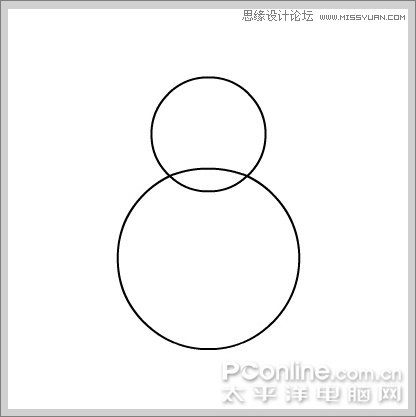
圖1
2、用挑選工具將兩個橢圓的相交線選中,按Delete鍵刪掉。
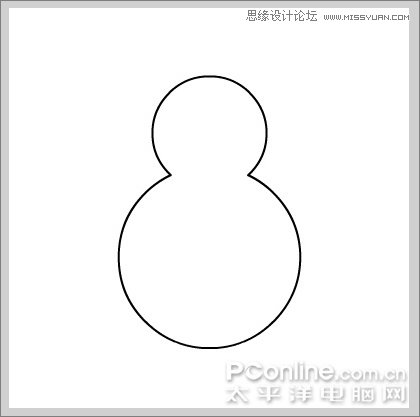
圖2
3、用挑選工具將曲線拖拉調整為如下形狀。
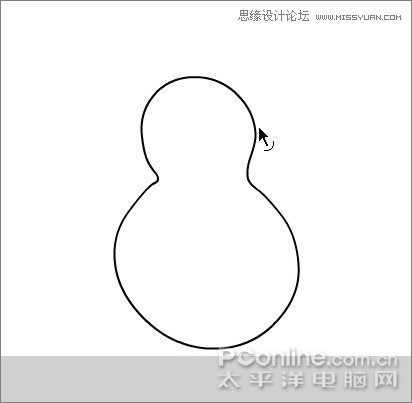
圖3
4、用橢圓工具在娃娃頭上畫出如下紅色小橢圓。

圖4
5、Ctrl+D復制一個小橢圓,如下擺放,作為頭上的蝴蝶節。

圖5
6、用直線工具畫出眼睛和嘴巴。

圖6
7、用挑選工具將眼睛和嘴巴調整為如下形狀,完成凶狠的表情。

圖7
8、手臂。先用直線工具畫出手臂的基本形狀。為了使手臂不與身體粘連,在畫的時候要選中工具欄最下面的“對象繪制”按鈕。

圖8
9、雙擊手臂進入對象編輯界面,用挑選工具將手臂調整為如下形狀。

圖9
10、為了讓手臂遮住下面身體的線條,要給手臂填充白色。先用直線工具將手臂連接成封閉圖形,用顏料桶工具填色之後再刪除封口線。

圖10
11、回到場景界面,Ctrl+D復制一個手臂,用任意變形工具調整這只手臂的角度和位置,完成雙手。

圖11
12、畫出右邊手上的手指。用直線工具在手臂上畫出手指的直線輪廓再調整為曲線,然後將多余的線刪除。

圖12
13、畫菜刀。先用矩形工具畫出如下兩個矩形,小矩形要填充白色。
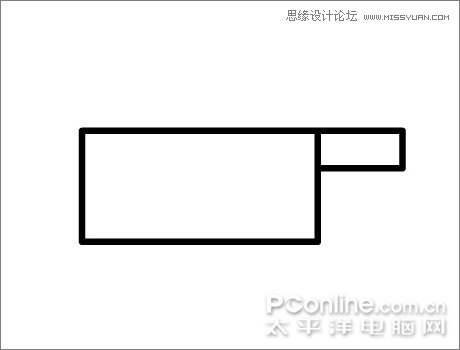
圖13
14、用挑選工具拖動兩個矩形的節點到如下位置。
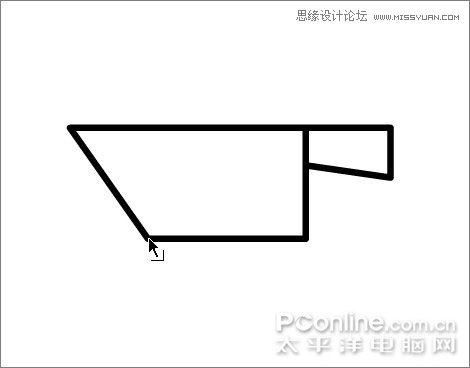
圖14
15、再用挑選工具調整出刀鋒的曲線,一把鋒利的菜刀就搞定了,將菜刀Ctrl+G群組。
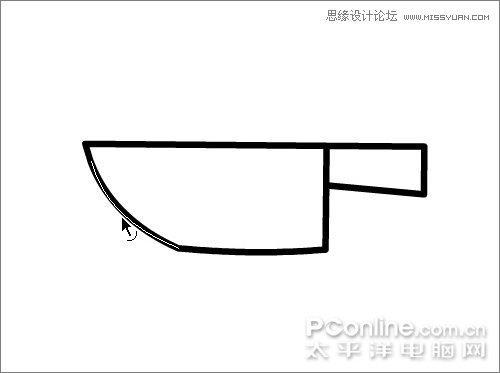
圖15
16、用任意變形工具調整菜刀到合適的角度,擺放如下。

圖16
17、畫出握刀的手指。用直線工具在刀柄上畫出手指的直線輪廓再調整為曲線即可。到這裡舉著菜刀的“圓圓”就畫好了。

圖17
18、下面來畫另一個娃娃“溜溜”。把剛才畫好的“圓圓”復制一份,刪掉多余的部分,只留下下面這些對象。

圖18
19、調整好身體的形狀,再用任意變形工具將手臂旋轉到如下角度和位置。
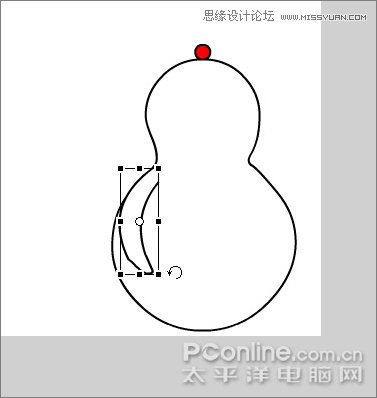
圖19
20、Ctrl+D復制一個手臂,選擇菜單/修改/變形/水平翻轉手放在另外一邊,完成雙手。
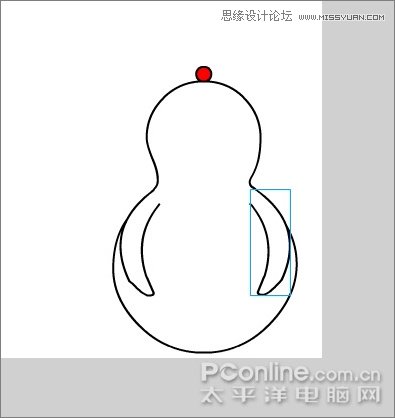
圖20
21、用直線工具在頭上畫出如下三角形,作為娃娃頭上的小辮子。

圖21
22、用直線工具畫出眼睛和嘴巴的直線輪廓,其中眼睛的線條寬度設為1.5。

圖22
23、用挑選工具將嘴巴調整為向上的曲線,完成痛苦滴表情。將“溜溜”的各個部分一起選中並Ctrl+G群組。

圖23
24、用任意變形工具將“溜溜”旋轉到如下角度,讓他的小辮子剛好被“圓圓”狠狠滴拽在手中。現在滴女生真是太剽悍了,呵呵。
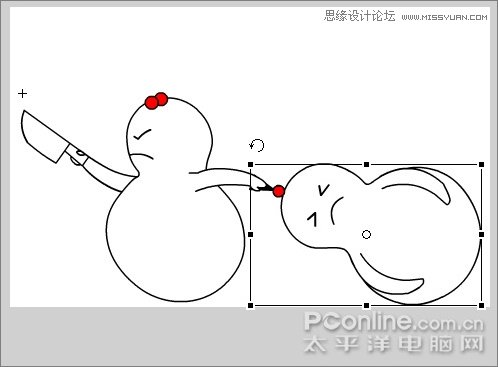
圖24
25、下面開始做動畫。保證這兩個娃娃在同一圖層上,在時間軸
- 上一頁:Flash制作卡通風格的飛舞小鳥
- 下一頁:Flash制作牛奶搖搖杯實例教程



